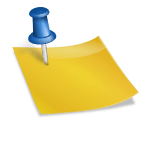일을 봄으로 해서 엑셀을 사용하시는 분들이 많이 계실텐데요. 분명 좋은 프로그램임에는 틀림없지만 저는 5년 전부터 엑셀을 버리고 구글 스프레드시트 프로그램을 사용하고 있습니다. 기능은 거의 동일하기 때문에 큰 차이는 없어 보이지만 자료 백업이나 팀원들과 공유하는 데 더 편리하기 때문입니다. 언제 어디서나 시간과 공간에 제약을 받지 않고 데이터를 확인할 수 있다는 점은 사용한 자만이 느낄 수 있는 편리함이라고 할 수 있습니다.Google 스프레드시트 사용에 큰 영향을 준 공유 기능입니다. 단순히 ‘공유를 한다’로 끝나는 것이 아니라 활용법을 확장하는 기능과도 같습니다. 혼자 쓸 경우에는 장점이 조금 떨어질 수 있지만 여러 개도 아니고 여러 개도 아니고 두 명만 쓴다고 해도 됩니다. 자세히 설명하기는 어렵지만 A라는 작성자가 확인할 때 B가 입력한 사실도 알 수 있습니다. 저희 사무실이 그렇습니다. 2명이서 사용하고 있는 파일이지만, 커뮤니케이션이나 데이터 전송에도 편리하고, 무엇보다 백업되어 있는 것을 보면 언제 어디서나 보기 쉽습니다. 공유 방법은 일단 그 시트를 열고 나서.사람과 덧셈 아이콘을 누르거나. 오른쪽에 3개의 점을 누른 다음에.공유와 내보내기라는 항목이 표시됩니다. 이 두 가지 경로를 통해 상대방을 선택하고 자료를 공유할 수 있게 됩니다.물론 점유율을 받는 상대도 계정이 필요하겠죠. 스프레드시트는 구글에서 개발한 프로그램이라 구글 계정만 있으면 됩니다. 사용자 또는 그룹 추가란에 상대방 계정을 입력하거나 검색 버튼을 통해 입력해주세요.정상적으로 입력하고 있는지 확인해야 합니다. 특별히 검증을 요하는 것은 아니기 때문에 실수로 다른 사람에게 전달되면 중요한 데이터가 유출될 수 있어 주의할 필요가 있습니다. 그 아래 화살표 모양이 보이는데 이 화살표를 펼쳐서 상대방이 사용할 수 있는 범위도 선택적으로 설정할 수 있다는 사실.세 가지 항목이 있습니다. 뷰어는 말 그대로 어떠한 편집 능력도 가질 수 없고, 오로지 데이터를 확인할 수 있는 보기 모드로 설정해 두는 것입니다. 댓글 작성자는 댓글까지는 허용해준다는 제한적 영역으로 볼 수 있습니다. 마지막으로 편집자는 공유자와 마찬가지로 동등한 지위를 가지며 데이터에 대한 전체적인 편집까지도 허용한다는 의미입니다.이렇게 메일을 통해 알람을 걸 수 있습니다. 메일을 보면 누가 어떤 시트를 공유했는지 명시하고 있습니다. 거부하는 기능은 따로 없는 것 같습니다. 따라서 원하지 않을 경우 시트에 들어가 삭제할 수 있다는 점. 물론 원소유자에게는 자료가 남아있기 때문에 큰 의미는 없고 다만 다시 데이터를 확인할 필요가 있을 때 재공유를 받아야 볼 수 있다는 점에 유의할 필요가 있습니다.위에서 제가 테스트 목적으로 뷰어를 선택했네요. 그 때문에, 상대의 화면에서는 표시 전용으로 표시되고 있고, 아무것도 입력하거나 삭제하거나 할 수 있는 기능은 무효로 되어 있습니다. 구글 스프레드시트 공유 기능에 대해 알아봤는데요. 이보다 더 많은 기능이 탑재되어 있기 때문에 조금만 알아가면 업무에 있어 큰 도움을 받을 수 있습니다. 협업할 때 특히 그 진가를 발휘한다고 느끼죠. 이상으로 문장을 마치겠습니다.